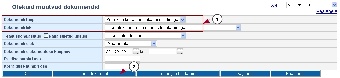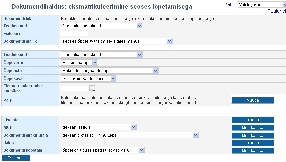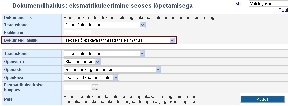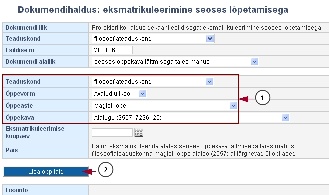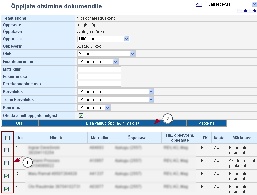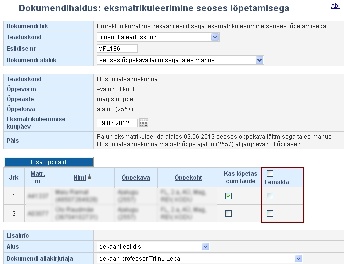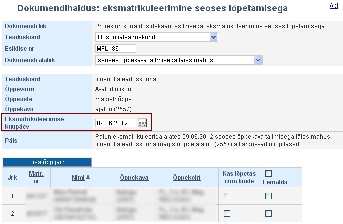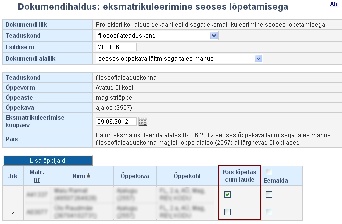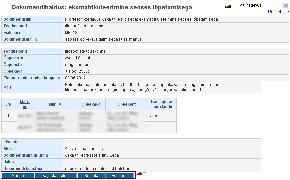ÕISi info ja abi avalikule kasutajale
ÕISi info ja abi õppijale
ÕISi info ja abi õppejõule
ÕISi info ja abi programmijuhile
Üldine info korralduse kohta
Eksmatrikuleerimise korraldus on aluskorralduseks diplomite ja lõpetamisel väljastatavate akadeemiliste õiendite (eesti- ja ingliskeelne) vormistamisel.
Seoses lõpetamisega vormistatava eksmatrikuleerimise korralduse registreerimisel saadetakse korraldusel olevatele isikutele automaatne teavitus (pealkiri: Teie kohta on registreeritud ÕISis korraldus) nende eksmatrikuleerimise kohta.
Vajalik eeltöö
Kuna eksmatrikuleerimise esildisele märgitakse cum laude saamine, tuleb enne esildise vormistamist veenduda, kellele cum laude määrata. Seda aitab teha väljund "Cum laude määramine".
Korralduse vormistamise etapid
Esildise vormistamine
Esildise lisamise alustamine
Esildise lisamiseks määrake üliõpilasolekute mooduli esilehel:
- dokumendi tüübiks prorektori korraldus dekaani esildisega ja dokumendi liigiks eksmatrikuleerimine seoses lõpetamisega (joonisel p 1)
- ning vajutage nupule Lisa dokument (joonisel p 2)
- Avaneb esildise lisamise vorm (vt joonis).
Esildise numbri sisestamine
Sisestage Esildise nr sisestusväljale (vt joonis) esildise number (või nimi), siis on seda lihtsam leida nii diplomite ja õiendite tekitamisel kui ka korralduse vormistamisel.
Esildise alaliigi määramine
Määrake dokumendi alaliik (vt joonis). Vaikimisi valik on: seoses õppekava täitmisega täies mahus. Vastavalt valitud alaliigile täidetakse välja Päis sisu.
Isikute lisamine esildisele
- Igale õppekavale tuleb vormistada eraldi esildis. Esildised võib vormistada ka õppekava sees peaerialati (magistriõppes), siis saab pärast ühe peaerialaga tudengite diplomid ja õiendid vormistada korraga.
- Eraldi esildised tuleks vormistada eri õppevormide (st päevase õppe ja avatud ülikooli) lõpetajaile.
- Eri aastate tudengid (nt mõni on akadeemilisel puhkusel ja paberite järgi alles kursus allpool) võivad olla lõpetamiskorralduste puhul ühel esildisel.
- Isikute lisamiseks määrake Teaduskond, Õppevorm, Õppeaste, Õppekava rippmenüüdest (joonisel p 1) sobivad valikud.
- Seejärel vajutaga eelmise valikute tegemisel järel tekkinud nupule Lisa õppijaid (joonisel p 2).
- Avaneb õppijate lisamise vorm, millel teaduskond, õppevorm, õppeaste ja õppekava on juba määratud.
- Määrake täiendavad otsingutingimused (nt olek) ja vajutage nupule Otsi.
- Leitud isikute valimiseks esildisele täitke sobivate nimede ees märkeruudud (joonisel p 1) ja vajutage nupule Lisa valitud õppijad nimekirja (joonisel p 2).
- Isikud lisatakse esildisele. Kui neist mõni on vaja esildiselt eemaldada, siis täitke tema nime järel veerus Eemalda (vt joonis) märkeruut. Esildise salvestamisel eemaldatakse see isik esildiselt.
Eksmatrikuleerimise kuupäeva sisestamine
- Eksmatrikuleerimise kuupäeva on aktuse kuupäev (väljaspool lõpetamiste perioodi kuupäev ca nädal pärast kaitsmist).
- Diplomitele ja lõpetamisel väljastatavatele õienditele võetakse kuupäev automaatselt eksmatrikuleerimise esildiselt.
Sisestage kuupäev väljale Eksmatrikuleerimise kuupäev (vt joonis).
Cum laude märkimine
- Diplomitele ja õienditele võetakse info cum laude saamise kohta eksmatrikuleerimise esildiselt/korralduselt.
- Cum laude saajaid aitab kindlaks teha väljund "Cum laude määramine".
Kui isik lõpetab cum laude, siis täitke märkeruut veerus Cum laude (vt joonis).
Lisainfo lisamine esildisele
- Vajaliku lisainfo lisamiseks vajutage väljal Lisainfo nupule Muuda (vt joonis).
- Sisestage avanenud sisestusvormile tekst ja vajutage nupule Sulge.
Aluse määramine
- Määrake Alus rippmenüüst (vt joonis) sobiv alus, nt õppekava täitmine.
- Kui sobivat aluse teksti ei ole, siis lisage see vajutades nupule Muuda/lisa. Vajadusel lugege aluste haldamises (st nende lisamisest ja eemaldamisest) täpsemalt peatükist "Dokumendi aluste haldamine".
Allakirjutajate ja koostajajate määramine
- Määrake Dokumendi allakirjutaja rippmenüüst (vt joonis) dokumendi allakirjutaja. Dokumendi koostaja (rippmenüü Dokumendi koostaja) määramine toimub samalaadselt.
- Kui sobivat allakirjutajat või koostajat ei pakuta, siis lisage see vajutades nupule Muuda/Lisa. Dokumendi allakirjutajate ja koostajate haldamisest lugege täpsemalt peatükist "Dokumendi allakirjutajate ja koostajate haldamine".
Jaluse lisamine
Dokumendi jaluse teksti lisamiseks vajutage välja Jalus järel nupule Muuda. Sisestage jaluse tekst ja vajutage nupule Sulge.
Esildise salvestamine ja väljastamine
- Kui kõik vajalikud dokumendi väljad on täidetud, vajutage selle alaservas nupule Salvesta. Pärast salvestamist on tekib olekus Loomisel dokument, mille alaservas on nupud sellega edasiseks toimetamiseks (vt joonis).
- Loodud esildise saab vajadusel kustutada (nupp Kustuta).
- Järgmise etapina tuleb esildis väljastada. Selleks vajutage nupule Väljasta esildis.
- Väljastatud esildise saab vajadusel tühistada (nupp Tühista).
- Väljaprinditud ja allkirjastatud esildis tuleb saata õppeosakonda, kus vormistatakse selle põhjal korraldus.
Korralduse vormistamine
Esildise põhjal vormistab korralduse õppeosakonna töötaja.
Väljastatud olekus esildise põhjal saab luua korralduse (nupp Loo korraldus), mis edasi tuleb väljastada (nupp Väljasta korraldus) ja seejärel registreerida (nupp Registreeri korraldus).